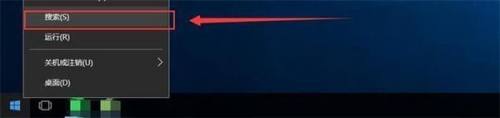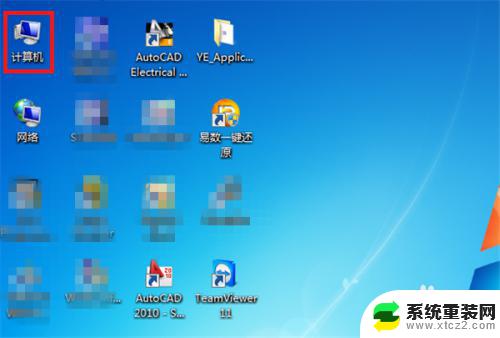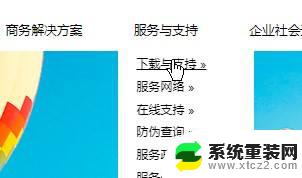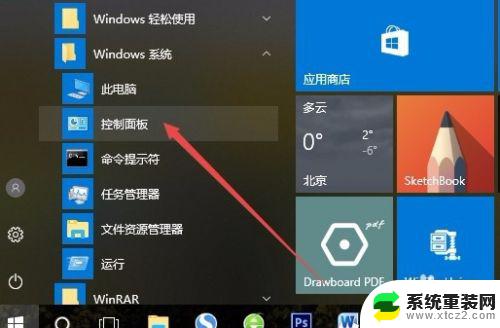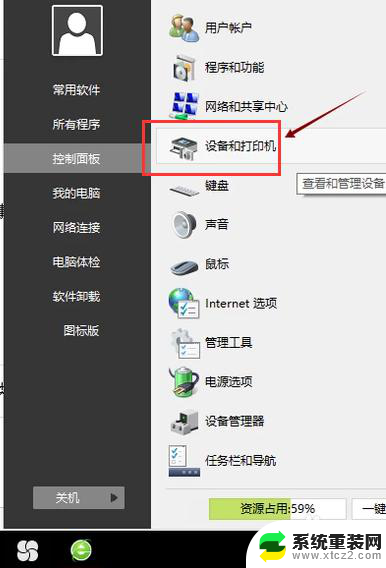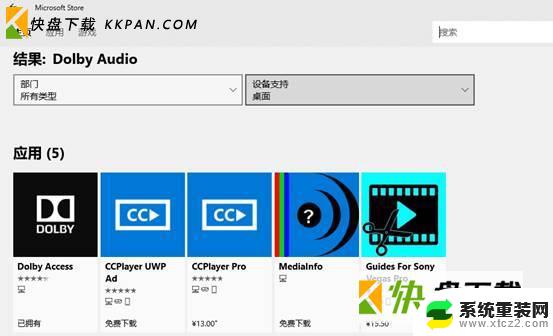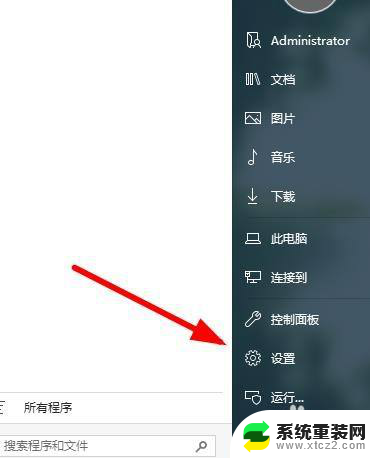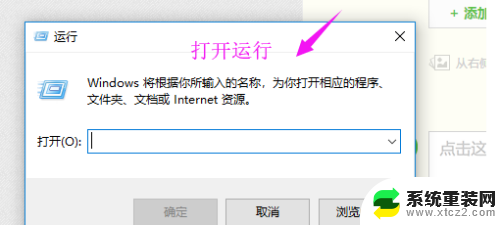打印机驱动安装不成功 打印机驱动安装总是失败怎么办
在使用打印机时,有时候会遇到安装驱动不成功的情况,让人感到困扰,当打印机驱动安装总是失败时,我们可以尝试重新安装驱动程序或者检查设备连接是否正常。也可以尝试更新驱动程序或者联系厂家技术支持寻求帮助。只要我们耐心地解决问题,相信打印机驱动安装失败的困扰很快就会得到解决。
步骤如下:
1.遇到打印机驱动安装不上的情况需要在电脑上进行相应的设置,在电脑桌面上找到【计算机】并用鼠标右击。
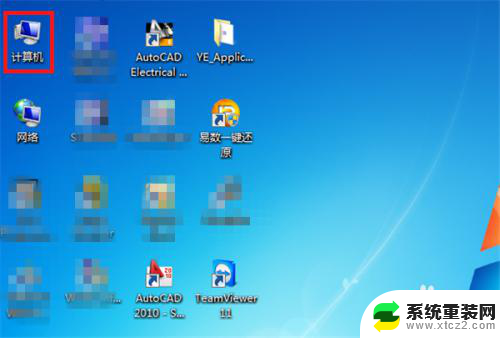
2.右击后在出现的选项中找到【管理】选项并点击打开。
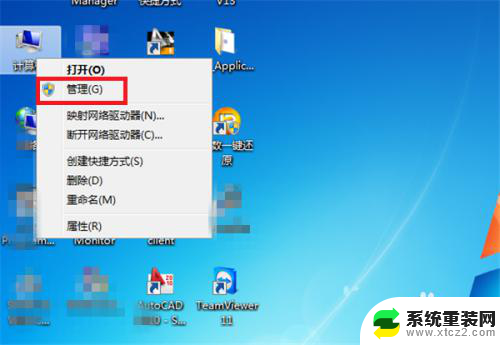
3.接下里会进入到计算机控制台界面,在这里要根据自己的电脑选择64位或者32位。小编电脑是64位的,选择好后点击右下角的【确定】。
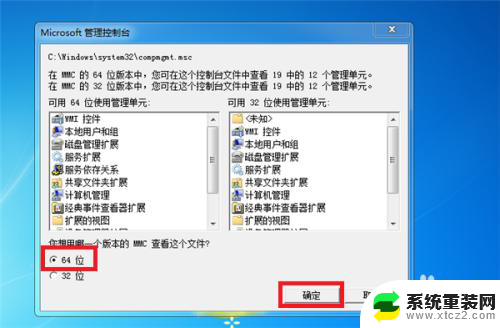
4.点击后会进入到计算机管理界面,在左边依次点击【计算机管理】—>【服务和应用程序】—>【服务】,接着在右边找到【print spooler 】并用鼠标双击。
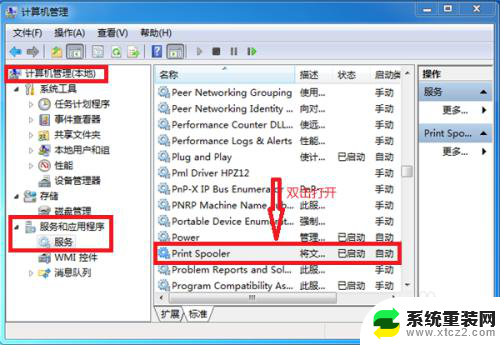
5.在print spooler属性界面中找到【启动类型】,在后方选择为【自动】,接着在下方找到【启动】选项并点击。
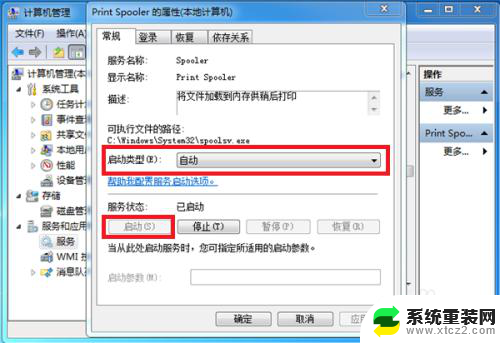
6.按照上述方法设置即可解决这个问题,点击打开【控制面板】—>【设备和打印机】,在打印机界面中鼠标右击,接着点击【添加打印机】安装打印机驱动程序即可。
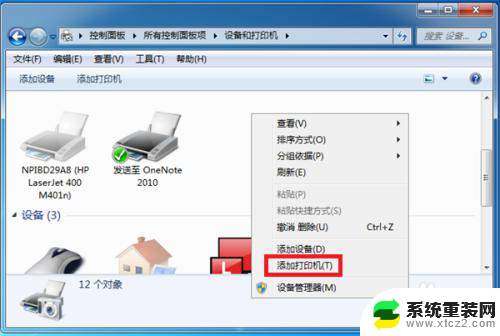
以上就是打印机驱动安装不成功的全部内容,碰到同样情况的朋友们赶紧参照小编的方法来处理吧,希望能够对大家有所帮助。